| 1 | |||
| 2 | Alegeţi setările pentru Scan (Scanare) (Tip imagine), Resolution (Rezoluţie), Scan Type (Tip Scanare), Brightness (Luminozitate), Contrast şi Document Size (Dimensiune Document), după cum este necesar. | ||
| 3 | Efectuaţi clic pe PreScan. Toată imaginea este scanată în calculator şi apare în Zona de scanare (1) din fereastra de dialog Setare scaner. 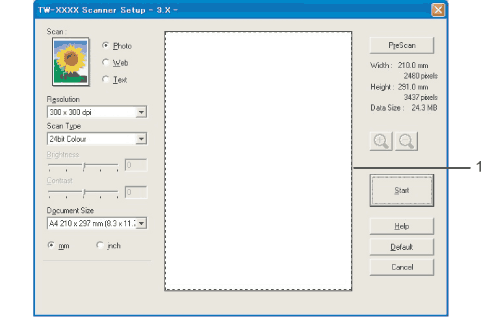 | ||
| 4 | Ţineţi apăsat butonul stânga al mouse-ului şi trageţi mouse-ul peste porţiunea pe care vreţi s-o scanaţi. 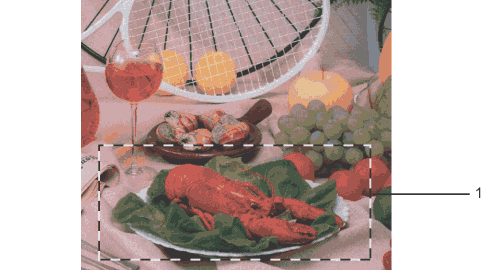 | ||
| 5 | Încărcaţi din nou documentul.
| ||
| 6 | Efectuaţi clic pe Start. De această dată, numai zona selectată din document apare în fereastra PaperPort™ 11SE (sau fereastra aplicaţiei dvs.). | ||
| 7 | În fereastra PaperPort™ 11SE, folosiţi opţiunile disponibile pentru a rafina imaginea. |